Навигация по камерам. Поиск камеры (Android, iOS)
Пользователю мобильного приложения в разделе «Камеры» доступны камеры видеонаблюдения, к которым он имеет доступ, организованные по различным критериям на вкладках «Группы камер», «Все камеры», «Избранные». Кроме того, при наличии подключенной камеры к домофону, найти и просмотреть её возможно также из раздела «Устройства» → «Домофоны». Это дополнительный способ удобного доступа к видео с вашего домофона.
Раздел «Камеры»
Вкладка «Все камеры» отображает все камеры, доступные данному пользователю.
Для удобства навигации на вкладках «Группы камер» и «Все камеры» можно выбрать вид отображения камер на этих вкладках – списком или плиткой.
Для быстрой идентификации:
Камеры бриджа обозначены отдельной иконкой
 .
.Камеры, добавленные в избранные, обозначены иконкой звездочки.
Камеры домофонов обозначены иконкой
.png?inst-v=1d934989-adc9-47d4-b93e-1c2e7354ae81) .
.
Для обновления отображения камер на любой вкладке достаточно провести по экрану сверху вниз.
Для того чтобы найти необходимую камеру, воспользуйтесь одним из следующих способов, перечисленных ниже.
Поле поиска
Поле поиска расположено поверх всех вкладок раздела «Камеры». Поиск происходит по всем камерам и адресам вне зависимости от открытой вкладки раздела «Камеры».
Для поиска необходимой камеры введите название или адрес камеры. Поиск происходит автоматически, по мере ввода данных.
Для отмены поиска нажмите «Отмена».
В истории поиска сохраняются пять последних запросов.
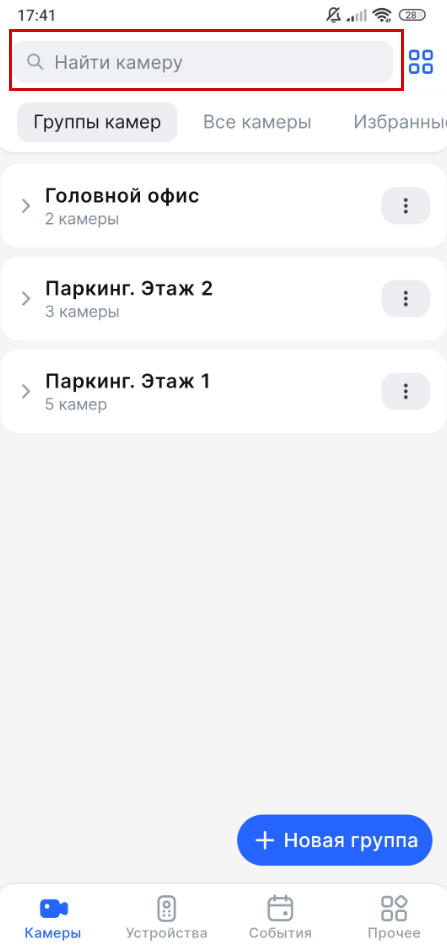
Поле поиска
Вкладка «Группы камер»
На вкладке «Группы камер» отображены камеры, объединенные пользователем в группы по определенным признакам, например, по локации.
Для того чтобы найти необходимую камеру на вкладке:
Выберите группу и откройте её, нажав на название. Отобразится список камер в данной группе.
Для дальнейшего просмотра камеры нажмите на нее.
.png?inst-v=1d934989-adc9-47d4-b93e-1c2e7354ae81)
Группы камер
Вкладка «Все камеры»
На вкладке «Все камеры» отображены камеры в соответствии со структурой адресов в системе видеонаблюдения.
Для того чтобы найти необходимую камеру на вкладке «Все камеры»:
Выберите необходимый адрес и откройте его, нажав на название. Откроется список камер по данному адресу.
Для дальнейшего просмотра камеры коснитесь её.
.png?inst-v=1d934989-adc9-47d4-b93e-1c2e7354ae81)
Все камеры
Вкладка «Избранные»
На вкладке «Избранные» отображены камеры, которые пользователь отметил как избранные. Для дальнейшего просмотра камеры необходимо её коснуться.
.png?inst-v=1d934989-adc9-47d4-b93e-1c2e7354ae81)
Вкладка «Избранные»
Раздел «Устройства»
Если к вашему домофону подключена камера, то помимо уже упомянутых методов, вы также можете просматривать изображение с неё, перейдя в меню «Устройства» → «Домофоны». Детально смотрите в разделе документации «Домофон».
